本教程將指導您幫助,以使Q&A PowerPoint幻燈片或者只是插入漂亮的問號在演示文稿中創建一個使用Microsoft PowerPoint中的內置功能的真棒3D問號說明。 我們將努力實現在數字與一個漂亮的陰影,棱台效果顯示在下面的問號。 如果我們在插入PowerPoint中的問號字符,則很容易使它看起來為3D問號。 在這裡我們將告訴你如何去做。

第1步 - 插入文本問號字符
讓我們開始創建一個簡單的文本形狀並添加? 馬克的幻燈片。
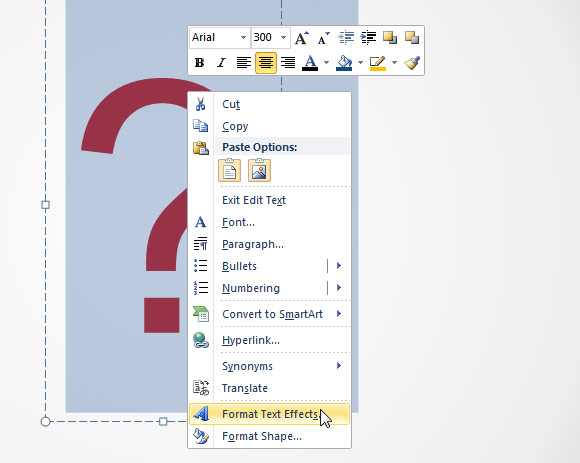
一旦你的問號在幻燈片中,選擇文本,然後右鍵單擊,選擇設置文本格式的影響。
第2步 - 改變旋轉選項和斜角效果
使用格式文本效果對話框中你可以選擇3D選項,包括3D旋轉,這將幫助你通過旋轉任何所需的旋轉角度的文字。
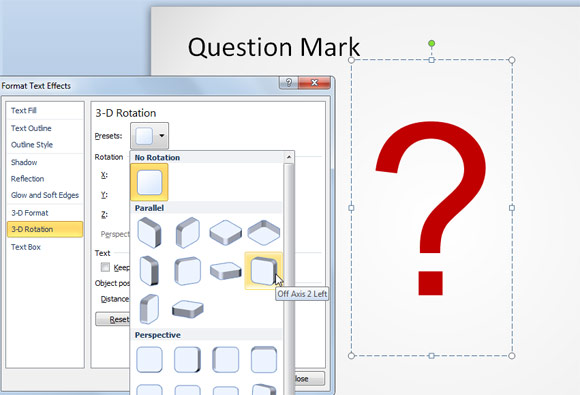
您也可以選擇以字體看起來更加權宋體黑色字體。 下面是選擇3D文本選項和Arial Black字體後一個例子。
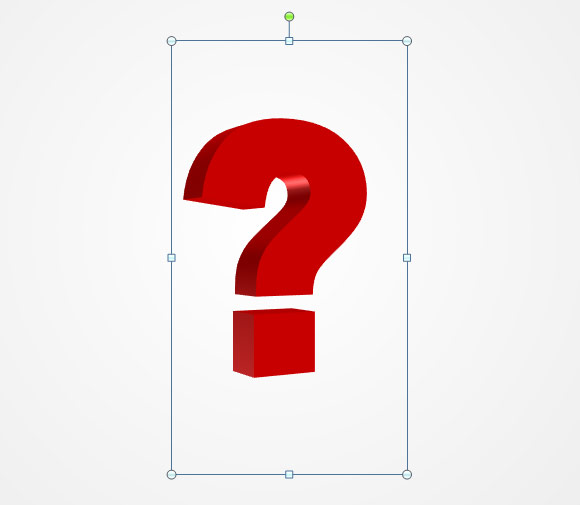
選擇旋轉選項後,您也可以更改3D格式選項。 在這裡,你可以選擇斜面水平和深度。 在這個例子中,我們已經使用40磅的深度和15磅的寬度和高度,在傘領域。

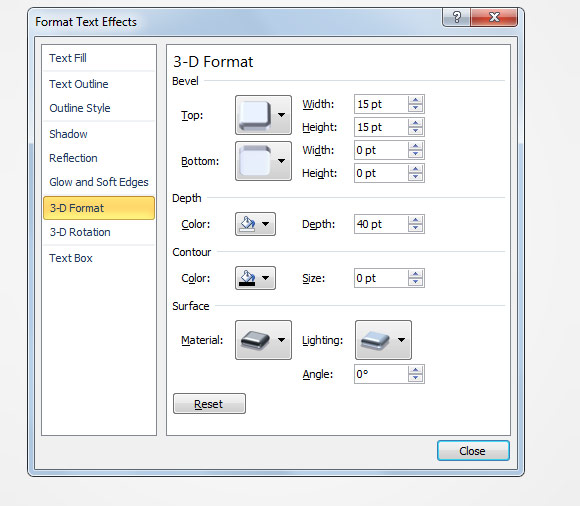
第3步 - 添加陰影效果
您可以輕鬆地添加使用PowerPoint形狀屬性陰影效果,但在這種情況下,我們會使用一個微妙的陰影樣式類似的圖片。 為了增加這個陰影效果,我們將使用一個形狀,並用漸變填充填充它來模擬陰影。
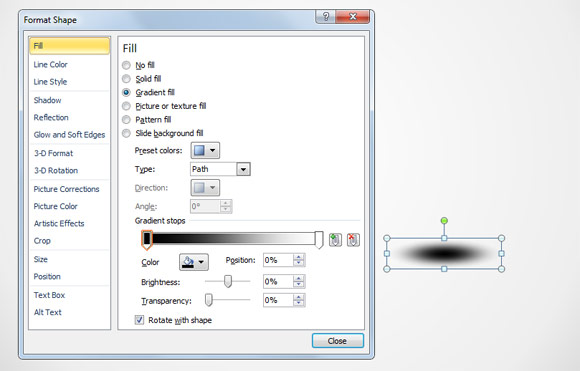
最後,向後移動的影子,找到其背後的3D問號。

您可以使用此方法,使真棒Q&A滑動設計中使用的最後一張幻燈片的PowerPoint演示文稿,或創建一個使用的Microsoft PowerPoint真棒佈局。
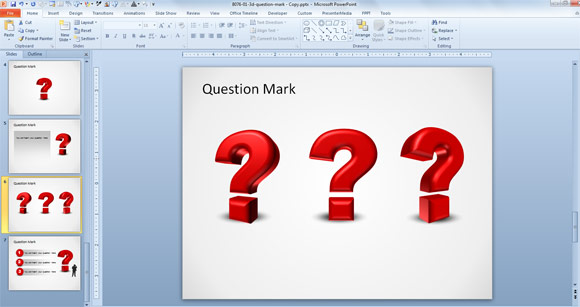
如果您正在尋找更高質量的PowerPoint模板那麼你可以考慮檢查高級問號PowerPoint模板用動畫和3D問號。 或者您可以下載這個免費的3D問號的PowerPoint模板,從下面這個鏈接免費教程文件。
3D問號(419)